-
利用PPT制作炫酷的墨迹效果 PPT制作炫酷的墨迹效果实例教程
-
使用墨迹效果,可使图文版式富于变化,看起来更有设计感。许多PPT大神常用这一技巧来展现。一片不规则的墨迹,能占去较大的页面空间,形成视觉焦点迅速抓住观众的目光,让人眼前一亮。
![000i33s1-0 图片[1]-利用PPT制作炫酷的墨迹效果 PPT制作炫酷的墨迹效果实例教程 - 利剑分享-科技生活-利剑分享-科技生活](https://flybace.com/wp-content/themes/zibll/img/thumbnail-lg.svg)
那么,类似上面的墨迹效果,如何制作呢?下面请看操作步骤:
1、从网上下载AI或EPS的墨迹素材,然后用AI(illustrator软件)打开下载好的素材;
![000i33129-1 图片[2]-利用PPT制作炫酷的墨迹效果 PPT制作炫酷的墨迹效果实例教程 - 利剑分享-科技生活-利剑分享-科技生活](https://flybace.com/wp-content/themes/zibll/img/thumbnail-lg.svg)
2、把素材拖到PPT中,然后右键,两次取消组合;
![000i35q7-2 图片[3]-利用PPT制作炫酷的墨迹效果 PPT制作炫酷的墨迹效果实例教程 - 利剑分享-科技生活-利剑分享-科技生活](https://flybace.com/wp-content/themes/zibll/img/thumbnail-lg.svg)
3、插入图片,将其放置于墨迹上方;
![000i3c42-3 图片[4]-利用PPT制作炫酷的墨迹效果 PPT制作炫酷的墨迹效果实例教程 - 利剑分享-科技生活-利剑分享-科技生活](https://flybace.com/wp-content/themes/zibll/img/thumbnail-lg.svg)
4、先选中图片,再按住【Ctrl】选中下方的墨迹,执行【格式】-【合并形状】-【相交】命令,即得到墨迹效果。
![000i35152-4 图片[5]-利用PPT制作炫酷的墨迹效果 PPT制作炫酷的墨迹效果实例教程 - 利剑分享-科技生活-利剑分享-科技生活](https://flybace.com/wp-content/themes/zibll/img/thumbnail-lg.svg)
备注:布尔运算功能只有PowerPoint2013版本以上才有喔
本文摘自:https://www.office26.com/powerpoint/powerpoint_3158.html,感谢原作者!
© 版权声明
文章版权归作者所有,未经允许请勿转载。
THE END
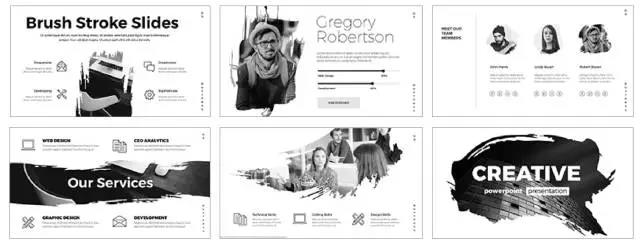

![000i33129-1 图片[2]-利用PPT制作炫酷的墨迹效果 PPT制作炫酷的墨迹效果实例教程 - 利剑分享-科技生活-利剑分享-科技生活](https://flybace.com/wp-content/uploads/2022/09/000i33129-1.jpg)
![000i35q7-2 图片[3]-利用PPT制作炫酷的墨迹效果 PPT制作炫酷的墨迹效果实例教程 - 利剑分享-科技生活-利剑分享-科技生活](https://flybace.com/wp-content/uploads/2022/09/000i35q7-2.jpg)
![000i3c42-3 图片[4]-利用PPT制作炫酷的墨迹效果 PPT制作炫酷的墨迹效果实例教程 - 利剑分享-科技生活-利剑分享-科技生活](https://flybace.com/wp-content/uploads/2022/09/000i3c42-3.jpg)
![000i35152-4 图片[5]-利用PPT制作炫酷的墨迹效果 PPT制作炫酷的墨迹效果实例教程 - 利剑分享-科技生活-利剑分享-科技生活](https://flybace.com/wp-content/uploads/2022/09/000i35152-4.jpg)


















